Transferir arquivos de áudio grandes do seu iPhone pode ser um pouco complicado, especialmente quando eles excedem os limites de tamanho de aplicativos de mensagens ou clientes de e-mail comuns. Se você deseja enviar arquivos de áudio grandes de um iPhone para outro dispositivo como iOS/Android/Windows/Mac, este guia será prático, oferecendo 7 métodos eficazes, permitindo que você envie seus arquivos de áudio em um tamanho grande sem esforço.
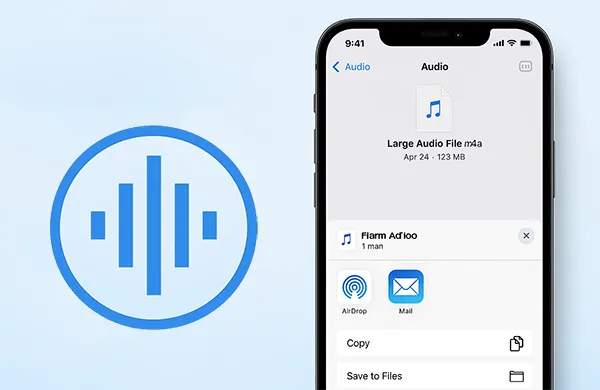
- Parte 1: Como enviar arquivos de áudio grandes do iPhone para iPhone/iPad/Mac
- Parte 2: Como transferir arquivos de áudio grandes do iPhone para o Android
- Parte 3: Como transferir arquivos de áudio grandes do iPhone para o computador
- Parte 4: Perguntas frequentes sobre o envio de arquivos de áudio grandes do iPhone
Dê uma olhada rápida nestes 7 métodos:
| Método | Prós | Contras |
|---|---|---|
| 1.1 Caixa de Correio | 1. Não há limite prático de tamanho de arquivo (até 5 GB) 2. Não usa o armazenamento do iCloud 3. O destinatário não precisa ser um usuário da Apple |
1. Os arquivos ficam disponíveis apenas por 30 dias 2. A velocidade depende da conexão com a internet 3. O cliente de e-mail do destinatário pode ter um limite de tamanho para anexos |
| 1.2 AirDrop | 1. Extremamente rápido para transferências de curta distância 2. Não requer conexão com a internet 3. Simples, intuitivo e integrado aos dispositivos Apple 4. Não há limites de tamanho para o arquivo em si |
1. Requer que ambos os dispositivos estejam próximos 2. Funciona apenas entre dispositivos Apple (iPhone, iPad, Mac) 3. Requer que Bluetooth/Wi-Fi esteja habilitado |
| 2.1 Transferência de telefone iReaShare | 1. Projetado para transferências multiplataforma sem interrupções 2. Transfere áudio e outros arquivos sem limitação de tamanho 3. Pode transferir muitos tipos de arquivo de uma só vez 4. Suporta iOS 5.0 ou superior e Android 6.0 ou posterior |
1. Requer um aplicativo de desktop e cabos USB 2. Muitas vezes, um software pago com uma versão gratuita limitada |
| 2.2 AirDroid | 1. Funciona sem fio via Wi-Fi 2. Suporta transferências entre plataformas (iPhone para Android) 3. Oferece outros recursos, como acesso remoto |
1. Requer instalação do aplicativo em ambos os dispositivos 2. Transferências maiores podem exigir uma assinatura premium 3. A velocidade depende da qualidade da rede Wi-Fi |
| 2.3 Enviar para qualquer lugar | 1. Muito fácil de usar com um código de 6 dígitos ou código QR 2. Não é necessário registro ou conta 3. Suporta transferências entre plataformas 4. Sem limitações de tamanho de arquivo |
1. Ambos os dispositivos devem ter o aplicativo instalado 2. O remetente e o destinatário devem estar ativos ao mesmo tempo 3. O código tem validade limitada (normalmente 10 minutos) |
| 3.1 Gerenciador de iPhone iReaShare | 1. Ferramenta abrangente para gerenciamento de dados do iPhone 2. Pode transferir vários arquivos e tipos entre dispositivos iOS e computadores 3. Oferece opções seletivas de backup e restauração 4. Suporta computadores Windows e Mac |
1. Requer um aplicativo de desktop e um cabo USB 2. Um software pago, com funcionalidade gratuita limitada |
| 3.2 Finder (somente Mac) | 1. Gratuito e integrado ao macOS 2. Fornece uma conexão direta com fio para confiabilidade 3. Ideal para fazer backup de arquivos no seu Mac |
1. Funciona apenas com computadores Mac (macOS Catalina ou posterior) 2. Requer uma conexão com fio (cabo USB) |
Parte 1: Como enviar arquivos de áudio grandes do iPhone para iPhone/iPad/Mac
Ao permanecer no ecossistema da Apple, você tem algumas opções excelentes e integradas para transferir grandes arquivos de áudio do seu iPhone.
1.1 Via Caixa Postal
Se o destinatário estiver usando um dispositivo Apple, o Mail Drop é a solução ideal para enviar arquivos grandes de até 5 GB. Este recurso usa o iCloud para armazenar temporariamente o arquivo e enviar um link de download ao destinatário por e-mail.
Veja como enviar um arquivo de áudio grande em um iPhone via Mail Drop:
-
Abra o aplicativo Mail no seu iPhone, inicie um novo e-mail e adicione o destinatário.
-
Toque e segure o corpo do e-mail para abrir as opções de formatação e, em seguida, toque no ícone de clipe de papel . Navegue até o local do seu arquivo de áudio e selecione-o.
-
Após anexar o arquivo, toque no botão " Enviar ". Uma mensagem aparecerá perguntando se você deseja usar o " Mail Drop" . Confirme e o arquivo será enviado para o iCloud. O destinatário receberá um e-mail com um link para baixar o arquivo.
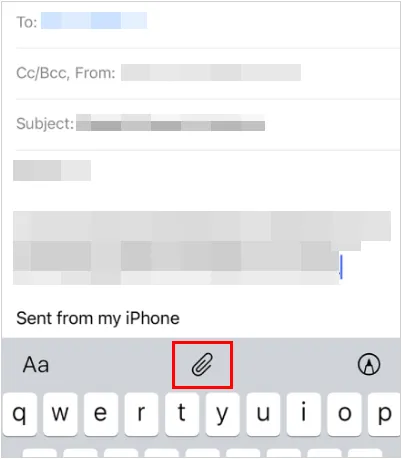
1.2 Via AirDrop
Para transferências de curta distância, o AirDrop é o método mais rápido e intuitivo. Ele usa Bluetooth e Wi-Fi para enviar arquivos diretamente entre dispositivos Apple . Além disso, não requer uma rede para enviar arquivos. Você só precisa ativar os recursos de Wi-Fi e Bluetooth.
Veja como:
-
Certifique-se de que ambos os dispositivos tenham o AirDrop ativado e estejam próximos. Para isso, deslize o dedo para baixo a partir do canto superior direito para abrir a Central de Controle e, em seguida, pressione e segure os módulos " Wi-Fi " e " Bluetooth " para exibir o ícone do " AirDrop ".

-
No seu iPhone, encontre o arquivo de áudio que deseja compartilhar. Ele pode estar no app Arquivos , no Memos de Voz ou em outro app.
-
Toque no ícone " Compartilhar " (um quadrado com uma seta para cima) e selecione o dispositivo do destinatário na lista do AirDrop.

-
No dispositivo receptor, uma notificação aparecerá solicitando que você " Aceitar " o arquivo. Após a aceitação, o arquivo de áudio será salvo.
Parte 2: Como transferir arquivos de áudio grandes do iPhone para o Android
Transferir arquivos para um dispositivo Android pode ser um pouco mais desafiador, pois não há métodos diretos integrados. Aplicativos de terceiros são sua melhor aposta.
2.1 Via transferência telefônica iReaShare
Para transferências entre plataformas, o iReaShare Phone Transfer é uma ferramenta dedicada que permite mover arquivos de áudio grandes entre iPhone e Android rapidamente. Com ele, você pode transferir seus arquivos de áudio sem problemas e sem perda de qualidade.
Principais recursos do iReaShare Phone Transfer:
* Copie arquivos de áudio de um iPhone para um dispositivo Android.
* Transfira arquivos de mídia com qualidade sem perdas.
* Transfira vídeos , fotos, contatos e muito mais do iOS para o Android.
* Permite que você transfira documentos (PDF, EPUB) e contatos do Android para o iOS.
* Suporta transferência de arquivos de Android para Android e de iOS para iOS.
* Funciona na maioria dos dispositivos iOS e Android, como iPhone, iPad, iPod touch, OnePlus, Motorola, Google Pixel, Samsung, TCL, Honor, Xiaomi, Tecno, itel, etc.
Baixe o iReaShare Phone Transfer.
Baixar para Win Baixar para Mac
Veja como transferir grandes arquivos de áudio do iPhone para o Android de uma só vez:
-
Instale o iReaShare Phone Transfer no seu computador e conecte o seu iPhone e o dispositivo Android ao computador usando cabos USB.

-
Inicie o software e siga as instruções na tela para habilitar a depuração USB no Android e toque em " Confiar " no iOS. A conexão será estabelecida.

-
Selecione seu iPhone como dispositivo de " Origem " e o Android como " Destino ". Selecione os arquivos de áudio que deseja transferir e clique em " Iniciar Cópia ".

Aqui está o guia em vídeo para usar este software de migração de dados:
2.2 Via AirDroid
O AirDroid oferece outra solução prática para enviar arquivos de áudio grandes do iPhone para o Android. Ao instalar o aplicativo em ambos os dispositivos, você pode compartilhar arquivos sem fio por meio de uma conexão segura. O AirDroid também oferece recursos de gerenciamento de arquivos, tornando-o útil além de simples transferências.
Para enviar um arquivo de áudio grande do iPhone para o Android via AirDroid:
-
Instale o aplicativo AirDroid no seu dispositivo iPhone e Android.
-
Abra o aplicativo em ambos os dispositivos e faça login com a mesma conta.
-
No seu iPhone, encontre o arquivo de áudio e compartilhe-o com o aplicativo AirDroid. No aplicativo AirDroid, selecione o dispositivo Android para o qual deseja enviar o arquivo. A transferência começará via Wi-Fi.
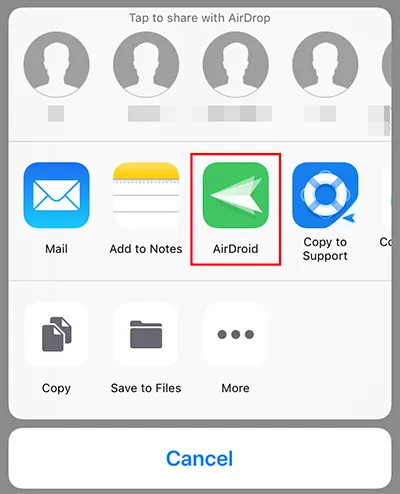
2.3 Via Enviar para qualquer lugar
O Send Anywhere é um serviço baseado em nuvem que gera um código de 6 dígitos para compartilhamento rápido. Você só precisa selecionar seu arquivo de áudio no iPhone, compartilhá-lo pelo aplicativo e inserir o código no dispositivo Android para receber o arquivo.
Para compartilhar arquivos de áudio grandes entre iPhone e Android via Send Anywhere:
-
Instale o Send Anywhere no seu dispositivo iPhone e Android.
-
No seu iPhone, abra o aplicativo, acesse a aba " Enviar " e selecione o arquivo de áudio que deseja transferir. Toque em " Enviar " para gerar um código de 6 dígitos ou um código QR.
-
No dispositivo Android, abra o aplicativo, vá até a aba " Receber " e digite o código ou escaneie o código QR para iniciar o download.

Parte 3: Como transferir arquivos de áudio grandes do iPhone para o computador
Mover arquivos de áudio do seu iPhone para um computador é uma ótima maneira de fazer backup dos seus dados e liberar espaço de armazenamento.
3.1 Via iReaShare iPhone Manager
Se você deseja fazer backup ou organizar seus arquivos de áudio em um computador, o iReaShare iPhone Manager é uma excelente opção. Uma vez instalado, ele permite navegar, selecionar e exportar arquivos de áudio grandes do seu iPhone diretamente para o seu PC ou Mac. Este método é especialmente útil para usuários que desejam maior controle sobre os dados do iPhone.
Principais recursos do software iPhone Manager:
* Mova facilmente arquivos de áudio grandes, como músicas , memorandos de voz, etc., de um iPhone para um computador via USB.
* Transferência de arquivos entre iOS e computador sem rede.
* Permita a pré-visualização e selecione os arquivos desejados antes de transferi-los para o seu computador.
* Faça backup de contatos do iPhone , SMS, fotos e muito mais com facilidade.
* Suporta iOS 5.0 ou superior, Windows 11/10/8/7 e Mac OS X 10.9 ou posterior.
Baixe o iReaShare iPhone Manager.
Baixar para Win Baixar para Mac
Para transferir arquivos de áudio grandes de um iPhone para um computador:
-
Conecte seu iPhone ao computador e inicie o iReaShare iPhone Manager. O software lembrará você de configurar seu dispositivo iOS para confiar no seu computador. Em seguida, ele reconhecerá seu dispositivo iOS.

-
Selecione a categoria " Música " na barra lateral e escolha " Músicas ", " Memorandos de voz " ou " Tons ". O software exibirá todos os arquivos de áudio do seu computador.
-
Selecione os arquivos que deseja transferir. Em seguida, clique no botão " Exportar " e escolha a pasta de destino no seu computador.
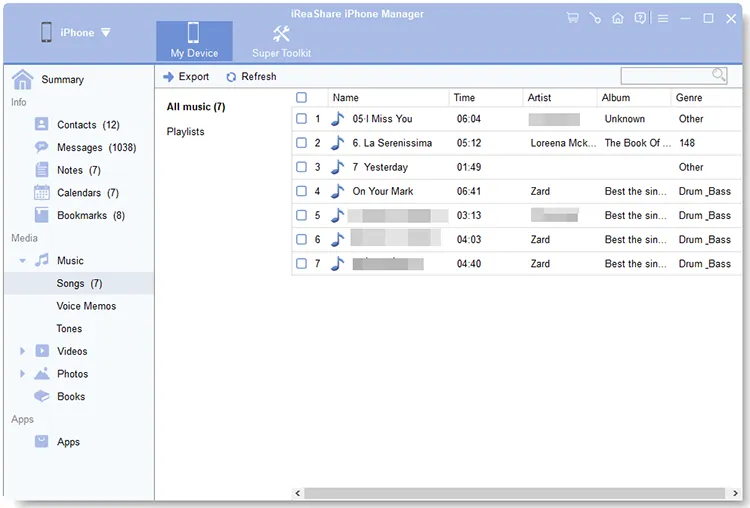
3.2 Via Finder (somente Mac)
Para usuários de Mac, o Finder oferece um método integrado para transferir arquivos de áudio. Basta conectar seu iPhone via USB, abrir o Finder e selecionar seu dispositivo. A partir daí, você pode arrastar e soltar arquivos de áudio grandes do seu iPhone para o Mac. É simples, rápido e não requer software adicional.
Aqui estão os passos:
-
Conecte seu iPhone ao Mac com um cabo USB. Abra uma janela do Finder e selecione seu iPhone na barra lateral em " Locais ".
-
Se esta for a primeira vez que você se conecta, talvez seja necessário clicar em " Confiar neste computador " em ambos os dispositivos.
-
Clique na aba " Arquivos " na parte superior. Você verá uma lista de aplicativos que podem compartilhar arquivos.
-
Selecione o app que contém o arquivo de áudio (por exemplo, GarageBand, Voice Memos). Você pode então arrastar e soltar os arquivos para uma pasta no seu Mac.
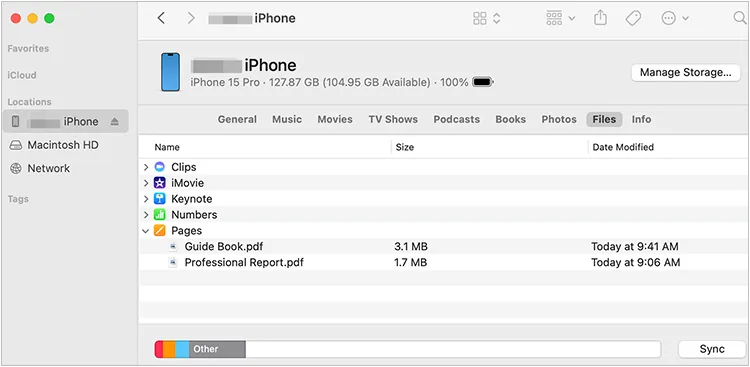
Parte 4: Perguntas frequentes sobre o envio de arquivos de áudio grandes do iPhone
P1: Qual é o limite de tamanho para enviar arquivos de áudio via iMessage ou Mail?
O iMessage normalmente suporta até 100 MB. O Mail no iPhone tem um limite de 20 a 25 MB, dependendo do seu provedor de e-mail, mas em dispositivos Apple, você pode usar o Mail Drop para enviar arquivos grandes de até 5 GB.
P2: Posso enviar arquivos de áudio grandes pelo WhatsApp?
Você pode enviar arquivos de áudio pelo WhatsApp, mas há limitações rígidas quanto ao tamanho do arquivo.
- Limite de arquivo de áudio: o tamanho máximo para uma gravação de voz ou um arquivo de áudio enviado como anexo de mídia é 16 MB.
- Limite de tamanho do arquivo de documento: se você enviar o arquivo de áudio como um documento, o limite de tamanho aumenta para 2 GB. Este é o segredo para enviar um arquivo de áudio grande.
Para enviar um arquivo de áudio como documento no WhatsApp, você pode abrir o chat para onde deseja enviar o arquivo, tocar no ícone de anexar (geralmente um clipe de papel ou um sinal de "+") e selecionar "Documento" nas opções. Não selecione "Áudio" ou "Galeria".
P3: Esses métodos reduzem a qualidade do áudio?
Não, você pode enviar seus arquivos de áudio grandes com esses métodos na qualidade original, sem compactação.
Conclusão
Se antes de ler este guia era difícil enviar arquivos de áudio grandes de um iPhone, agora você pode segui-lo facilmente para enviar seus arquivos de áudio para diferentes dispositivos. Você pode até mesmo enviar seus arquivos do iPhone para o Android com 1 clique com o iReaShare Phone Transfer e mover arquivos de áudio para o seu computador com o iReaShare iPhone Manager . Certamente, outras ferramentas também são úteis. Selecione um método de acordo com suas necessidades.
Artigos relacionados
Como transferir músicas do iPhone para o Android [Guia detalhado]
Como sincronizar contatos do Mac para o iPhone sem esforço (guia mais recente)
Como limpar o iPad para vender passo a passo (4 métodos para apagar dados)
Como acessar arquivos do iPhone no PC sem esforço [5 métodos]





























































